u教授优盘怎么做系统,u教授优盘做系统【图文】
更新时间:2016-09-03 09:07:14作者:ujiaoshou
随着光驱的光荣下岗,光盘安装系统已经逐渐退出了历史的舞台,取而代之的就是优盘安装系统。借用u教授u盘启动盘制作工具跟大家说说u教授优盘怎么做系统。
u教授优盘做系统:
1、将u盘制作成u教授u盘启动盘,重启电脑按下启动快捷键,选择u盘启动进入到u教授主菜单,选取“【02】运行U教授WIN8PEx86精简版”选项,按下回车键确认,
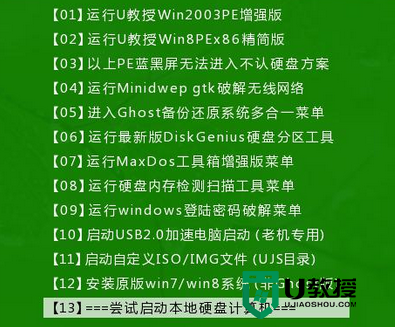
2、进入win8pe系统,将会自行弹出安装工具,点击“打开”进行选择存到u盘中的win8系统镜像文件,如下图所示:
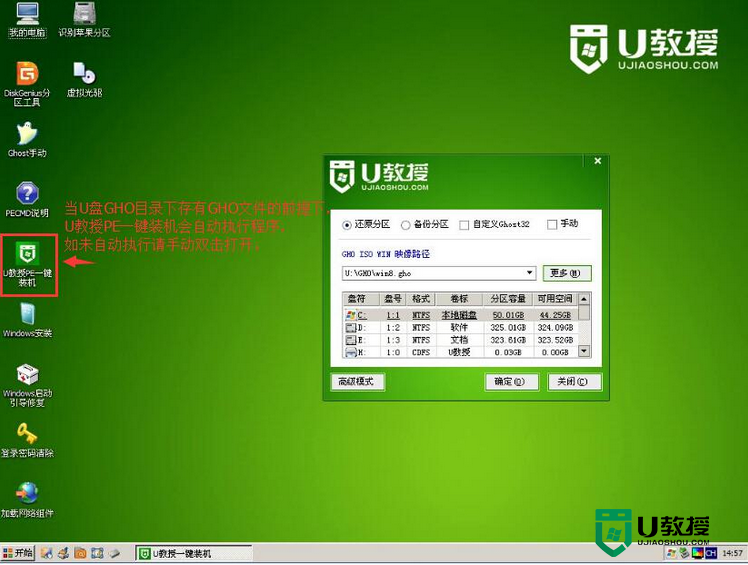
3、等待u教授pe装机工具自动加载win8系统镜像包安装文件,只需选择安装磁盘位置,然后点击“确定”按钮即可,如下图所示:
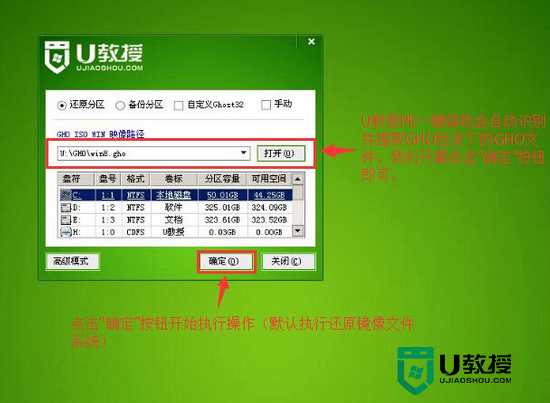
4、此时在弹出的提示窗口直接点击“确定”按钮,如下图所示:
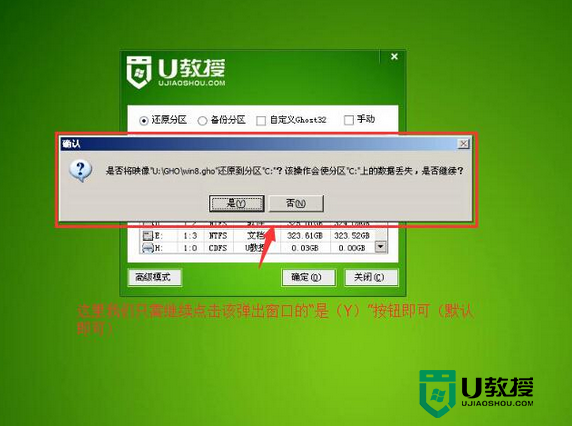
5、随后安装工具开始工作,需要耐心等待几分钟, 如下图所示:
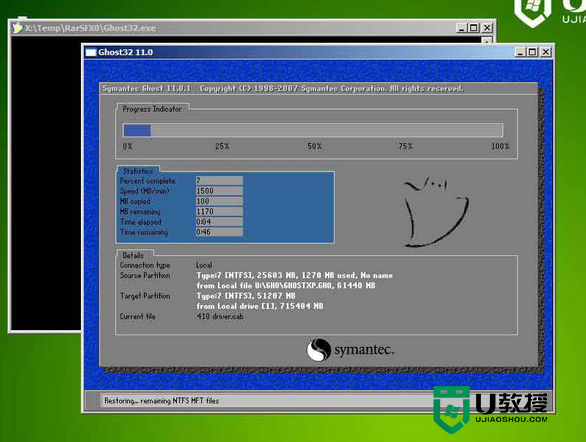
6、完成后会弹出重启电脑提示,点击“是(Y)”按钮即可,如下图所示:
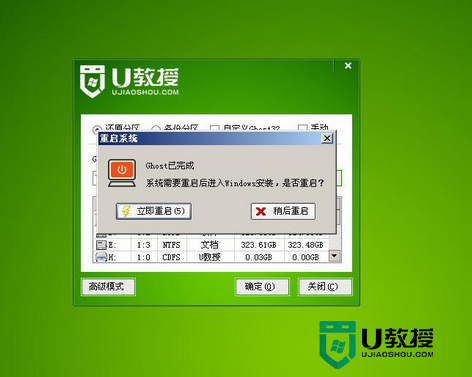
7、此时就可以拔除u盘了,重启系统开始进行安装,无需进行操作,等待安装完成即可,最终进入系统桌面前还会重启一次,如下图所示:
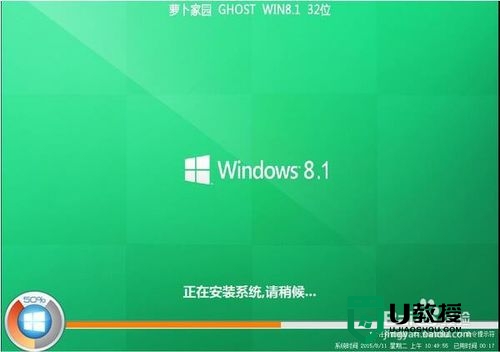
关于u教授优盘怎么做系统的疑问以上就是最佳地处理方法,还有其他的电脑系统的问题或者是优盘装系统的疑问都可以上u教授查看详细的解决方法。

